CIW10.0 发卡管理系统使用手册
威尔一卡通系统平台操作手册资料

4步:点击【从EXCEL成批导入】按钮,成批录入的人员将导入该部门中。
方法三:直接录入成批导入的人员信息,自动生成部门
1步:在‘人员维护’中选择【高级设置】标签项,点击【打开要导入的EXCEL】按钮,弹出EXCEL模板,在对应的表格中录入人员信息以及所属部门,保存关闭。
※考勤机操作
1步:把识别终端接通电源,连上网线。
2步:在待机状态按‘取消’键,输入0000,确认后进入管理界面。
3步:选中‘通讯设置’按‘确定’后,进入该界面,设置终端的IP地址,设置成功后重启考勤机。
※和识别设备建立连接
1步:运行‘设备服务程序’在弹出的界面中点【添加删除设备】按钮,弹出添加设备界面,根据提示信息进行录入,其设备的ip地址要与终端的ip一致。
※ 没有单独的指纹仪执行——采集指纹
参见终端机操作手册
※ 没有单独的指纹仪必须执行此步——指纹采集成功后,执行上传终端操作日志(将终端机建立的操作日志上传到数据库)
1、在设备上点击右键执行【上传终端设备操作日志】,将考勤机上的操作日志(指纹的录入、管理员设定及密码)上传到数据库。
2、登陆【威尔控制台】执行‘档案设置’中的‘指纹采集’界面查看人员是否有对应的指纹,如果有对应的指纹,说明上传日志成功,然后运行【设备服务程序】执行‘下载档案文件’。假如上传日志已提示成功,但在数据库中人员没有对应的指纹,则说明设备服务程序的数据库连接出错,具体操作参见问答。
第一章 软件使用说明………………………………07
第二章 威尔控制台标准帐套………………………18
第三章 威尔控制台系统帐套………………………49
第四章 案例实现……………………………………72
IC卡消费系统软件使用说明书
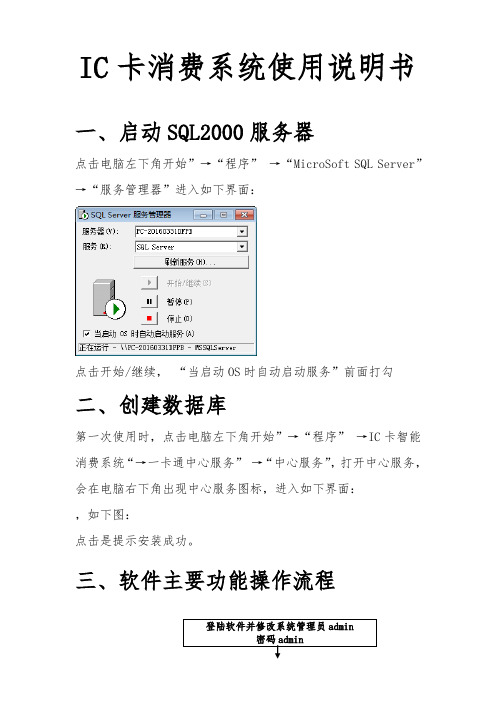
IC卡消费系统使用说明书一、启动SQL2000服务器点击电脑左下角开始”→“程序”→“MicroSoft SQL Server”→“服务管理器”进入如下界面:点击开始/继续,“当启动OS时自动启动服务”前面打勾二、创建数据库第一次使用时,点击电脑左下角开始”→“程序”→IC卡智能消费系统“→一卡通中心服务”→“中心服务”,打开中心服务,会在电脑右下角出现中心服务图标,进入如下界面:,如下图:点击是提示安装成功。
三、软件主要功能操作流程登陆软件并修改系统管理员admin密码admin1.消费系统各个模块详细说明1.1登录双击软件快捷图标。
弹出登录窗口。
操作员 001 密码:001,点击确定如果电脑时间不正确点击“否”按钮,软件退出来,更正电脑时间后再次进入。
如果时间正确,点击“是”按钮,进入登录界面。
主操作界面机器状态采集窗口软件主操作界面包括标题栏,菜单栏,快捷菜单栏,机器状态窗口,数据采集窗口,状态栏。
标题栏用于说明使用管理软件的用户名称。
用户名称是在系统使用设置中填写的。
客户化中显示软件的所有功能,用于对软件中的信息进行设置。
机器状态窗口用于查看机器的状态,如查看机器是否与计算机相连通,查看机器初始化是否成功,查看机器下载参数是否成功,数据采集查看等。
数据采集窗口用于查看数据的采集情况,在进行消费的时候,最好不要对收费机进行数据采集,我们不建议对机器进行边操作边进行数据采集。
状态栏是用来显示登陆操作员名称,登陆时间,版本信息,当前时间等。
数据采集时,会显示计算机串口的打开与关闭情况。
2.客户化2.1用户管理该功能用于增加一个新的操作员,新增加的可以是数字,字母,密码最大长度为6位,可以为字母及数字,客户端号输入1,增加完毕后,单击【确认】按钮,在出现的“添加成功”的对话框中选择【ok】即可。
2.2权限管理用于对新增加的用户设置权限,界面如下所示,在该界面中选择要设置权限的操作员,然后在左边的功能中双击选择该操作员可以操作的功能,也可单击【全选】选中所有功能,或单击【全否】取消所有功能的选择。
智能卡收费软件使用说明
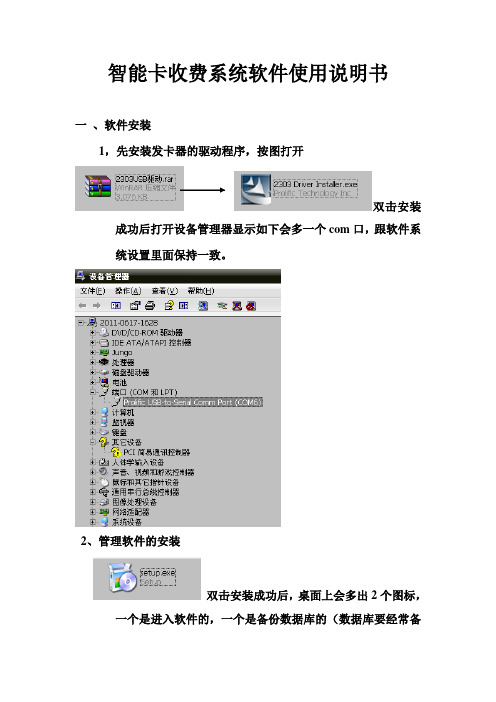
智能卡收费系统软件使用说明书
一、软件安装
1,先安装发卡器的驱动程序,按图打开
双击安装成功后打开设备管理器显示如下会多一个com口,跟软件系
统设置里面保持一致。
2、管理软件的安装
双击安装成功后,桌面上会多出2个图标,一个是进入软件的,一个是备份数据库的(数据库要经常备
份备份到U盘上,防止电脑损坏,无法对账)。
二、软件的使用
1、登录选择用户名Admin 密码默认是1 可以更改。
2、软件主界面。
3、系统设置
4、管理员权限设置
5、超级管理员密码更改
6、卡类别设置
7、参数卡设置(这个是关键)
8、开户发会员卡。
刷卡管理系统V10.0说明书
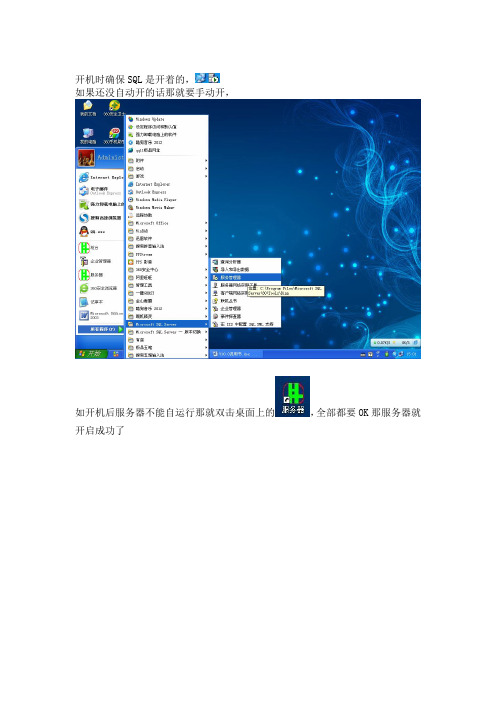
开机时确保SQL是开着的,如果还没自动开的话那就要手动开,如开机后服务器不能自运行那就双击桌面上的,全部都要OK那服务器就开启成功了开启服务器后再开启柜台软件输入操作员号,如系统管理员000001,操作员密码:88888888(系统默认)进入管理系统界面1、前台售币业务。
可以在前台管理中的进去,也可以点快捷键中的第三个图标在售币界面可以看到当前系统的币单价是0.5元一个币,同时还设定了购币套餐1、非会员购币:在电脑急键盘的数字区输入相应的购币金额,然后按数字键旁边的“+”键,应的代币数出完代币后返回到售币界面,可以看到要找回客人多少钱,已出的代币数,另外币机剩余那一项的总数也会跟着减少相应的币数。
2、会员充值(购币):先把会员卡放到柜台读卡器上,然后输入充值的金额再按数字键旁边的“-”键。
由表里的数值可以看到这个会员可以得到245个电子代币,因为币价是0.5元可以得到200个电子代币,套餐里会员充值100元可以送45个代币,所以两项加起来就是245个电子代币。
会员卡里的电子代币可以在前台或自助终端上职出实物代币,还可以在装有读卡头的游戏机上直接刷卡扣币。
输入实付金额,充值完成后可以看到卡上的代币余额3、会员取币:这项功能操作是一定要注意,是要先把会员卡放到柜台读卡器上,再按电脑键盘中的“*”键,然后输入会员要取的币数。
按“确定”后密码键盘会提示输入会员卡的密码,输完密码再确定后售币机会出相应的代币在返回的界面还可以看到卡上的余额(币数)注:会员卡的初始密码是8888884、人工赠币:人工赠币赠送的是实物代币,在操作之前先把授权卡放到读卡器上,输入赠送币数和赠送原因再点确定就可以出相应的实物代币了。
5、代币卷:这一项功能主要是方便场地进行促销送币,设置代币卷在后面的基本信息管理里再详细介绍设置输入代币卷的编号再点确定,售币机就会出代币卷面上的代币数。
子代币。
7、人工取币:先把会员卡放到读卡器上再点“查询”,系统识别出会员卡信息后再输入要取(存)的币数,然后点取(存)币,此时密码键盘会提示输入密码,密码输完后会员卡会减少(增加)相应的币数,同时也会折算成相应的金额。
威尔数据SCM一卡通系统实时考勤管理系统使用说明
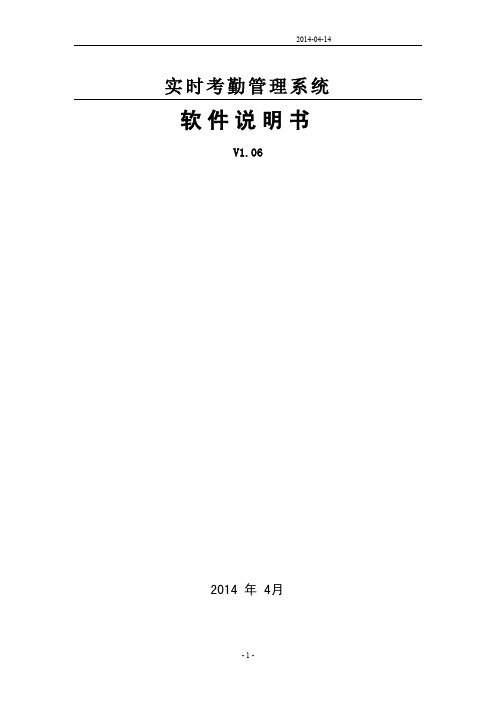
实时考勤管理系统软件说明书V1.062014 年 4月[第一章]概述........................................................................................................................ - 4 - [第二章]系统定义................................................................................................................ - 5 - 第一节全局定义.......................................................................................................... - 6 - 第二节考勤规则定义.................................................................................................. - 7 - 第三节节假日定义.................................................................................................... - 10 - 第四节假类定义........................................................................................................ - 12 - 第五节班次定义........................................................................................................ - 13 - 第六节规律班次定义................................................................................................ - 18 - 第七节个人班次查询................................................................................................ - 20 - 第八节门禁规则定义................................................................................................ - 20 - [第三章]单据录入.............................................................................................................. - 22 - 第一节补出勤............................................................................................................ - 22 - 第二节请假录入........................................................................................................ - 24 - 第三节加班录入........................................................................................................ - 28 - 第四节调班................................................................................................................ - 31 - 第五节审核中心........................................................................................................ - 32 - [第四章]考勤排班/报表..................................................................................................... - 35 - 第一节排班................................................................................................................ - 35 - 第二节数据分析........................................................................................................ - 37 - 第三节考勤日报表.................................................................................................... - 38 - 第四节每日出勤表.................................................................................................... - 39 - 第五节符号表............................................................................................................ - 39 - 第六节考勤记录查询(拍照)................................................................................ - 40 - 第七节异常记录查询................................................................................................ - 42 - 第八节个人汇总表.................................................................................................... - 42 - 第九节部门汇总表.................................................................................................... - 43 - 第十节生成月汇总记录............................................................................................ - 44 - 第十一节月汇总表.................................................................................................... - 45 - 第四章设备管理................................................................................................................ - 46 - 第一节设备通讯........................................................................................................ - 46 - 第二节通讯日志........................................................................................................ - 47 - 第三节场所白名单.................................................................................................... - 47 - 第五章系统管理................................................................................................................ - 49 - 第一节密码修改........................................................................................................ - 49 - 第二节日志查看........................................................................................................ - 49 - 第六章退出/帮助............................................................................................................... - 50 - 第一节帮助................................................................................................................ - 50 - 第二节版本信息........................................................................................................ - 50 - 第三节重新登陆........................................................................................................ - 51 - 第四节退出................................................................................................................ - 51 - 第七章工具栏的介绍........................................................................................................ - 52 - 第一节隐藏/显示列表............................................................................................... - 52 - 第二节新增/录入....................................................................................................... - 52 - 第三节修改................................................................................................................ - 53 -第四节删除................................................................................................................ - 53 - 第五节审核/取消审核............................................................................................... - 53 - 第六节保存、取消.................................................................................................... - 53 - 第七节打印................................................................................................................ - 54 - 第八节导出................................................................................................................ - 56 - 第九节查询................................................................................................................ - 58 - 第十节退出................................................................................................................ - 60 - 第十一节界面窗口最大化、还原............................................................................ - 60 - 第十二节快速查询.................................................................................................... - 60 - 第十三节表格数据.................................................................................................... - 61 - 第十四节页数............................................................................................................ - 62 - 第十五节表格设置.................................................................................................... - 63 - 第八章软件问答................................................................................................................ - 66 - 第一节适用的操作系统............................................................................................ - 66 - 第二节适用的浏览器................................................................................................ - 66 - 第三节浏览器必需的设置........................................................................................ - 67 - 第四节软件服务已经启动,远程无法访问............................................................ - 67 - 第五节杀毒软件提示危险进程................................................................................ - 67 -[第一章]概述SCM智能一卡通考勤管理系统,考勤管理系统是SCM智能一卡通平台上一个子系统。
自动发卡综合操作手册
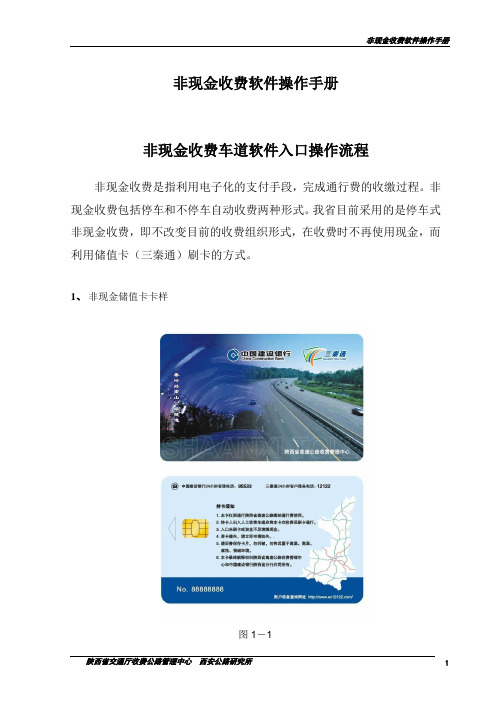
非现金收费软件操作手册非现金收费车道软件入口操作流程非现金收费是指利用电子化的支付手段,完成通行费的收缴过程。
非现金收费包括停车和不停车自动收费两种形式。
我省目前采用的是停车式非现金收费,即不改变目前的收费组织形式,在收费时不再使用现金,而利用储值卡(三秦通)刷卡的方式。
1、非现金储值卡卡样图1-12、正常非现金车的操作流程-----------当收费员操作非现金车时,首先牌照识别系统识别出实际车辆牌照号码,然后收费员再输入正确的车型,屏幕显示如图1-2:直接按【预付】键图1-2按下【预付】键,出现将要操作支付卡的操作界面对话框,收费员将司乘人员所提供的通行费电子支付卡进行电子支付卡刷卡操作。
如图1-3:当刷完卡之后,收费员必须核对这张卡的显示出来的信息是否和实际上的车辆信息一致,如果一致请按系统提示操作。
如图1-4:图1-4收费员将司乘人员所提供的电子支付卡放在读写器上,待系统在读写器读出卡内的信息之后按【确认】键即可放行,这时系统自动将从电子支付卡上处理这笔业务。
处理完之后,将支付卡归还司乘人员,车辆离开车道,再进行下一辆车操作。
如图1-5:图1-53、车牌号码不一致如何处理-----如果遇到车牌号码不一致时,系统提示收费员电子支付卡所显示的车辆牌照号码与实际的车牌照号码不一致,这时收费员应把这张电子支付卡退还给司乘人员,并按下【ESC】退出非现金操作窗口,然后刷普通的通行卡给司乘人员。
图1-64、 当电子支付卡为黑名单时应如何处--------当收费员遇到电子支付卡为黑名单时,操作如下:收费员在刷卡时,系统会自动提示信息【本卡被列入黑名单禁止消费,原因如下(中心记账卡销户申请)】,这时系统自动锁定消费权限,同时操作不成功。
并按【ESC 】键取消本次操作,按【预留】键前界面,直接转刷正常普通卡进行发卡操作。
按【预留】键5、查卡内余额。
当司乘人员要求查寻卡内余额时,收费员在没有输入车型和车牌尾号之前,直接按【预付】键,将卡放在读写器上可直接显示卡内的余额。
消费管理系统安装和使用说明书
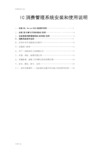
IC消费管理系统安装和使用说明一、安装SQL Server2000数据库说明 (2)二、安装(发卡器与手持机驱动)说明 (4)三、安装智能消费管理系统(标准版)说明 (5)四、消费系统使用说明 (9)五、在软件当中设置登记机器号 (10)六、设置部门信息 (12)七、开户(俗称给员工或顾客办卡) (13)八、充值、减钱、查看充值记录 (14)九、采集数据、查看人员消费记录或消费总额 (24)十、挂失、解挂、换卡、注消 (29)十一、软件机器操作——设备基本设置中的功能介绍和使用说明 (38)第一步;安装SQL Server2000数据库说明(一)、安装数据SQL Server 2000:将安装光盘放入光驱,自动运行或双击AUTORUN.EXE运行,出现如图所示:单击第一个按钮:安装SQL Server 2000 组件(C),出现如图:单击第一个按钮:安装数据库服务器(S)即可,接下来一直单击下一步直到出现“服务账户”界面,在“服务设置”中请选择“对每个服务使用同一账户,自动启动SQL Server 服务”和“使用本地系统账户”两个选项,如图:单击下一步,出现“身份验证模式”界面,请按如下图设置:选择“混合模式(Windows身份验证和SQL Server 身份验证)”和“空密码(不推荐)”两个选项。
单击下一步,安装程序开始复制文件并自动完成SQL SERVER2000安装;注意:安装完SQL后要运行SQL Server 2000 SQL Server 2000:安装完成后,运行“开始”--->“程序”--->“Microsoft SQL Server ”--->“服务管理器”,打开如图:选中“当启动OS时自动启动服务”后点“开始/继续”按钮,启动服务,如能正常启动服务,即表示SQL数据库成功能安装第二步;安装(发卡器与手持机驱动)说明1、打开光盘中的发卡器与手持机驱动2、点击—INSTALL3、提示驱动安装成功点击确定第三步;安装智能消费管理系统(标准版)说明此时需注意,如果是菜单版的消费机就安装(智能消费管理系统(菜单正式版)),否则就安装标准版1、点击光盘中的—智能消费管理系统(标准版) 点击下一步2、点击下一步,此时也可以选择安装到别的盘3、点击下一步4、点击下一步5、点击下一步6、点击完成7、打开电脑桌面上的——智能消费管理系统——点击确定8、点击确定——即消费系统安装完毕第四;消费系统使用说明进入系统密码是8第(一)步;设置发卡器串口号把发卡器与电脑连接上,然后进入系统设置发卡器串口号,详情如下点击系统管理——系统参数设置——点击搜索——提示检测端口成功点击确定——点击保存1,点击系统管理——系统参数设置2,击点搜索3,端口检测成功点击确定——点击保存,此时发卡器的串口号设置完成第(二)步:在软件当中设置登记机器号例如有5台消费机,则要在软件当中把5台机器号都添加进去,祥情如下图所示:(所有机器出厂机器号默认为001号,此时你需要把每台机器的机号改为不同的号码,在机器上按功能-密码00000-输入新的机号按确认,(具体可以参考IC使用手册)例如有5台机器,机号需为001、002、003、004、005)点击系统管理——消费机登——点击增加——输入机号——选择通信方式(注意你购买的机型是哪种通信方式)——选择串口号(串口号为你消费机连接电脑的串口号)——选择消费机类型——点保存1,点击系统管理——消费机登TCP/IP(串口号为你消费机连接电脑的串口号)——选择消费机类型——点保存第(三)步;设置部门信息详情如下:点击帐户管理——基本资料定义——部门信息管理——点击增加——输入部门名称(名称可以随便输)——点击OK1,点击帐户管理——基本资料定义——部门信息管理2,点击增加——输入部门名称(名称可以随便输)——点击OK第(四)步;开户(俗称给员工或顾客办卡)点击帐户管理——点击新增——此时需放置一张IC卡在放卡器上面——输入人员编号、人员姓名、卡号、级别、部门名称、充值金额(可以为0)、押金(可以为0)等,其它的可以不输,输入完成后点击保存——开户成功,这张卡就可以去机器上消费1,点击帐户管理2,点击新增3,此时需放置一张IC卡在放卡器上面——输入人员编号、人员姓名、卡号、级别、部门名称、充值金额(可以为0)、押金(可以为0)等(带* 号的为必填项目)其它的可以不输,输入完成后点击保存——开户成功,这张卡就可以去机器上消费第(五)步;充值祥情如下:需要充值的IC卡放置在放卡器上面,点击增减操作(增减操作就是往卡片里面增钱或减钱,俗称充值)——点击个人增减——点击读卡——输入金额——点提交1、点击增减操作2、点击个人增减3、此时把需要充值的IC卡放置在放卡器上面4、点击读卡5、在增减金额里面输入需要充值的金额6,点击提交,提示操作成功,此时金额已充值到卡里面,点确定即可第(六)步;减钱(如果把卡里面的钱差减掉)把卡放到发卡器上点击增减操作——点击个人增减——点读卡——增减方式里面选择现金提取——点提交2,输入需要减掉的金额3,点击提交,提示操作成功,卡里面的就减掉了第(七)步;如果查看个人充值记录点击增减操作——点击查找——在增减日期里选择你要查询的日期——在卡号里面输入你需要查询的某张卡卡号——点击查找1,点击增减操作2,点击查找3,在增减日期里选择你要查询的日期4,在卡号里面输入你需要查询的某张卡卡号5,点击查找第(八)步;查看一个每月或一个星期或一天的充值总额点击增减操作——点击查找——在增减日期里选择你要查询的日期——点击查找1,点击增减操作2,在增减日期里选择你要查询的日期3,点击查找4,以上就是这个月的充值总额5,如果需查询其它表报请到报表中心查询第九步;查看人员消费记录或消费总额点击采集数据——点击采集流水——选择机器(选择你所要下载机器的机号至右边)——点击下载数据(此时必须保证机器与电脑连接上,否则无否下载数据)1,点击采集数据——2,点击采集流水3,选择机器(选择你所要下载机器的机号至右边)4,点击下载数据5,如需查看个人消费记录;点击查找——输入消费时间——输入卡号、人员编号或姓名——点击查找6,输入消费时间7,输入卡号、人员编号或姓名——点查找8,点查找9,如需查看其它消费数据报表,请点击报表中心第十步;挂失、解挂、换卡、注消操作方法1,特别重要说明:挂失成功之后可以进行解挂或者换卡(换卡俗称补办新卡)卡丢失例如会发生以下情况;情况1:张三卡号00001的丢失,此时在系统里面已经挂失成功(具体如何挂失如下图所示),之后张三卡号00001的卡又找回来了,则可以在系统里面进行解挂(具体如何解挂如下图所示),解挂成功之后这张卡可以继续在机器上消费。
IC卡餐饮收费管理系统使用手册
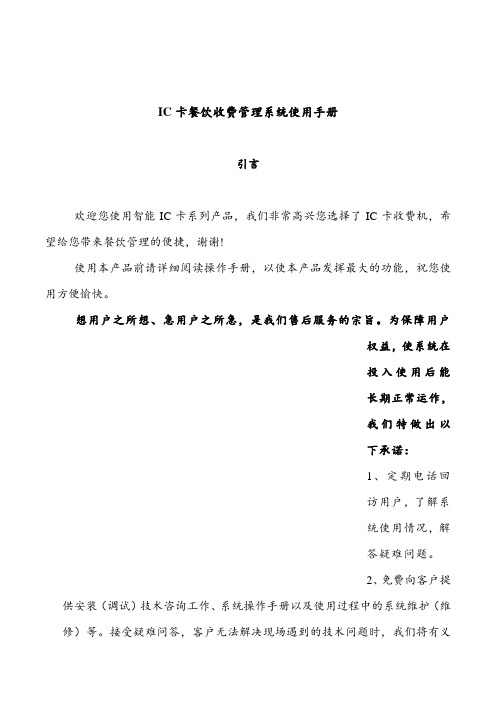
IC卡餐饮收费管理系统使用手册引言欢迎您使用智能IC卡系列产品,我们非常高兴您选择了IC卡收费机,希望给您带来餐饮管理的便捷,谢谢!使用本产品前请详细阅读操作手册,以使本产品发挥最大的功能,祝您使用方便愉快。
想用户之所想、急用户之所急,是我们售后服务的宗旨。
为保障用户权益,使系统在投入使用后能长期正常运作,我们特做出以下承诺:1、定期电话回访用户,了解系统使用情况,解答疑难问题。
2、免费向客户提供安装(调试)技术咨询工作、系统操作手册以及使用过程中的系统维护(维修)等。
接受疑难问答,客户无法解决现场遇到的技术问题时,我们将有义务免费提供电话技术支持及远程协助服务。
目录一、系统概述 (2)1.1系统架构 (2)1.2收费机主要参数 (3)1.3收费机特点 (4)1.4收费机优点 (4)二、硬件使用说明 (4)2.1外形说明 (4)2.2键盘说明 (5)2.3通讯线说明 (7)2.4操作说明 (7)2.5代码声音说明 (8)三、常见问题解答 (8)3.1代码显示 (8)3.2声音提示 (9)3.3无声音现象 (10)一、系统概述1.1系统架构1.2收费机主要参数外型尺寸:237*220*86mm 或350*220*86mm 读写时间:≤0.3秒显示方式:双面LED显示外壳材料:工程塑料读卡距离:0~50mm工作频率:13.56M工作电压:AC 220V/50~60Hz功率损耗:静态:≤10 W 动态:≤15 W工作温度:-10℃~60℃储存温度:-20℃~70℃工作湿度:10%~90%通讯接口:RS232/RS485显示方式:LED灯光提示:发光灯二极管声响提示:蜂鸣器工作模式:单机方式、联网方式数据容量:单机时收费机储存24570条明细数据黑名单卡:52万张通讯距离:1200m适用卡类:Mifare 系列卡1.3收费机特点●安全可靠:每台收费机既可脱机独立操作使用,又可联网使用。
每台都具有使用权限加密功能,可完全防止和杜绝非法卡的侵入;●扩展功能:系统为以后开发预留充分的扩展空间。
内蒙古智能费控电能表发卡系统用户使用手册
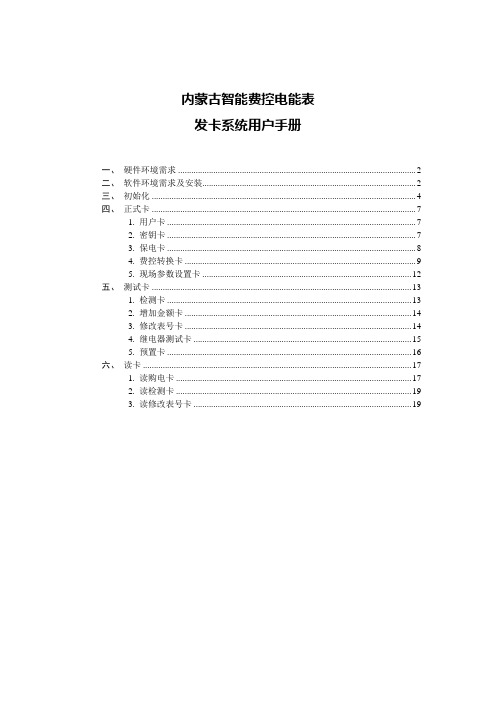
内蒙古智能费控电能表发卡系统用户手册一、硬件环境需求 (2)二、软件环境需求及安装 (2)三、初始化 (4)四、正式卡 (7)1. 用户卡 (7)2. 密钥卡 (7)3. 保电卡 (8)4. 费控转换卡 (9)5. 现场参数设置卡 (12)五、测试卡 (13)1. 检测卡 (13)2. 增加金额卡 (13)3. 修改表号卡 (14)4. 继电器测试卡 (14)5. 预置卡 (15)六、读卡 (17)1. 读购电卡 (17)2. 读检测卡 (18)3. 读修改表号卡 (19)一、硬件环境需求1.操作系统:Windows XP//2003/WIindows 72.测试卡片:用户控件卡,测试卡3.读卡器:1010 IC卡读卡器一台二、软件环境需求及安装1.软件运行需要Framework2.0运行库2.软件安装:双击安装目录下的setup.exe 安装三、初始化首次进入系统时,需要按实际情况选定所在的盟市公司。
盟市公司设置完成进入系统前,将从网络上获取本盟市公司的参数信息获取参数信息成功,进入系统界面读卡器端口号设置根据实际的读卡器接口类型在“读卡器端口号设置”界面设置读卡器端口号。
四、正式卡1.用户卡将用户卡插主卡座,用户控制卡插入附卡座发行用户卡2.密钥卡修改密钥卡:用于将仪表从公开密钥状态修改成正式密钥状态。
仪表出厂时处于公开密钥状态,安装前必须利用密钥下装卡将其修改为正式密钥状态,处于正式密钥状态下的仪表不能用电力公司以外的IC卡进行操作。
恢复密钥卡:用于将仪表从正式密钥状态恢复成公开密钥状态,以便于对仪表进行检修或重新预置参数。
发密钥卡功能,选择需要的密钥卡(修改密钥卡/恢复密钥卡)插到主卡座上,密钥卡发卡母卡插到附卡座上,需要输入使用次数。
3.保电卡保电卡用于对电表进行保电和解除保电的操作,发卡时主卡座插空白CPU 卡(保电或解除保电),附卡座上插用户控制卡,需要输入截止日期。
4.费控转换卡费控转换卡:用于进行费控模式的转换,其主要参数信息由网络提供,可通过“预付费规则编号”或“预付费规则名称”来选定。
披克门禁CIW10.0发卡管理系统使用手册范本
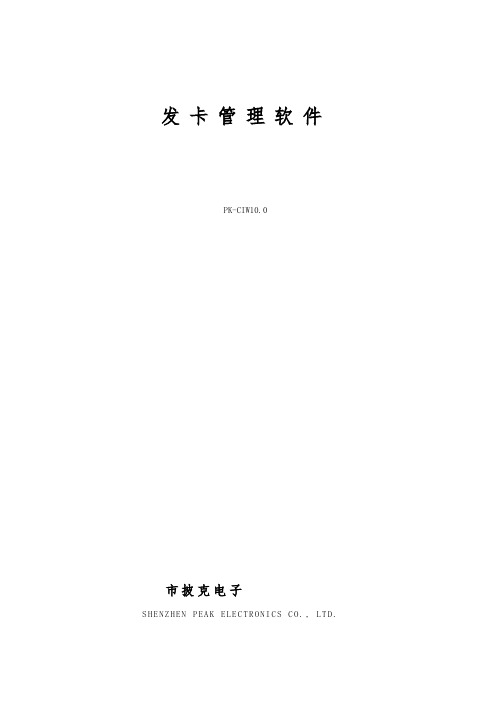
发卡管理软件PK-CIW10.0市披克电子S H E N Z H E N P E A K E L E C T R O N I C S C O.,L T D.目录第一章软件安装说明31.1 软件安装31.1.1 安装环境31.1.2 安装条件:31.1.3 安装软件3第二章软件使用说明122.1 系统登陆122.1.1 系统登录设置122.1.2 登录一卡通管理系统132.2 系统管理142.2.1 数据库管理142.2.2 本机参数设置142.2.3 操作员172.2.4 权限管理172.2.5 锁定182.2.6 打开系统182.2.7 退出192.3 人员管理192.3.1 人员信息设置192..4 卡片管理262.4.1 卡片信息设置262.4.2 卡中数据审查352.5 账户管理362.5.1 充值/退款362.5.2 人员补助调整382.6 基础参数392.6.1 卡片押金设置392.6.2 人员补助设置402.6.3 读取卡片密码412.6.4 补助结算412.7 报表查询422.7.1 人员信心查询422.7.2 充值退款信息查询432.7.3 补助发放信息查询442.7.4 卡片押金信息查询452.8 帮助462.8.1帮助462.8.2注册模块46 2.8.3关于46第一章软件安装说明1.1 软件安装1.1.1 安装环境硬件:计算机CPU奔腾2.0以上,存256M,硬盘空间40G,监视器分辨率800×600以上,有多个串行通讯端口的PC。
操作系统:Win98/Win2000/Win2003/WinXp1.1.2 安装条件:安装此软件之前必须先安装并运行SQL server或Oracle数据库。
1.1.3 安装软件(1)首先将安装光盘放入光驱,运行光盘目录下:\标准一卡通安装程序\setup.exe进入安装模式,系统弹出如下图“选择设置语言”模块;(2)系统已经开始进入安装模式,在“选择设置语言”模块中单击右边的下拉菜单选择安装所需语言(中文或英语),单击[确定]进入下一步安装操作;单击[取消]按钮则退出安装。
收费系统软件简易使用说明书
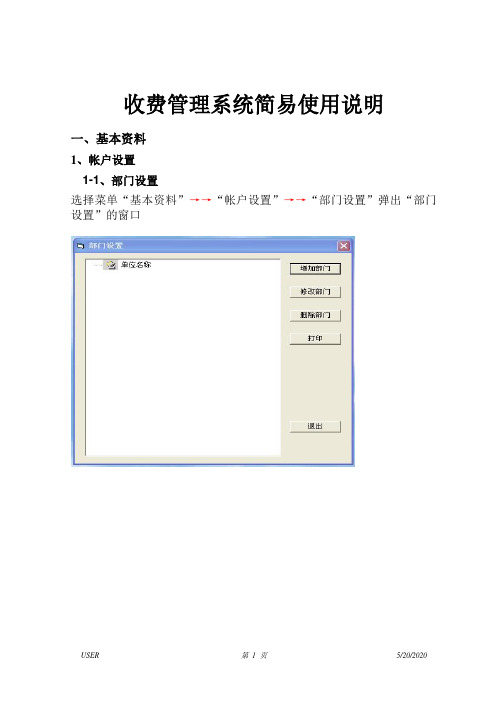
收费管理系统简易使用说明一、基本资料1、帐户设置1-1、部门设置选择菜单“基本资料”→→“帐户设置”→→“部门设置”弹出“部门设置”的窗口1-2、人员类别设置:选择菜单“基本资料”→→“帐户设置”→→“人员类别”弹出“人员类别”的窗口1-3、国家/民族设置:选择菜单“基本资料”→→“营业设置”→→“民族/国籍”弹出“民族/国籍”的窗口1-4、卡类设置:选择菜单“基本资料”→→“帐户设置”→→“管理电脑设置”弹出“管理电脑分布”的窗口2、营业设置2-1、管理电脑设置:2-2、营业网点:选择菜单“基本资料”→→“营业设置”→→“营业网点”弹出“营业网点”的窗口2-3、窗口设置:选择菜单“基本资料”→→“营业设置”→→“窗口设置”弹出“窗口设置”的窗口2-5、营业班次设置:选择菜单“基本资料”→→“营业设置”→→“营业班次设置”弹出“营业班次设置”的窗口2-6、窗口分组设置:选择菜单“基本资料”→→“营业设置”→→“窗口分组”弹出“窗口分组”的窗口3、操作员设置:选择菜单“基本资料”→→“操作员设置”弹出“操作员设置”的窗口4、系统参数设置:选择菜单“基本资料”→→“系统参数”弹出“系统参数”的窗口二、帐户管理1、开户发卡1-1、个别开户:选择菜单“帐户管理”→→“开户发卡”→→“个别开户”弹出“个别开户”的窗口必须先填写“姓名”、“学号/工号”、“卡号”、“交款额”;再选择“部门”、“人员类别”、“卡片类型”;最后按“发卡”把卡片在发卡机上写卡。
1-2、批量开户:选择菜单“帐户管理”→→“开户发卡”→→“批量开户”弹出“批量开户”的窗口在查询条件框内选择“卡号”、“学号/工号”、“姓名”等随意一项,在第三个空白处填上所选择的条件《“卡号”、“学号/工号”、“姓名”等》相应的资料,按三角符号,检索资料相对应的人员,按“发卡”之后就按个别开户的操作进行△:先要把人员资料导进系统之后才能批量开户。
(建议此项由系统维护员操作)2、充值个别充值:选择菜单“帐户管理”→→“充值”(IC收费系统按充值就要把卡放在发卡机上)→→“个别充值”弹出“用户资料显示”的窗口;选择“卡内码”按“读卡”放卡,读出卡内码之后“按检索”显示“检索结果”该卡的相关资料,则按“充值”弹出“充值窗口”。
一卡通管理系统使用手册
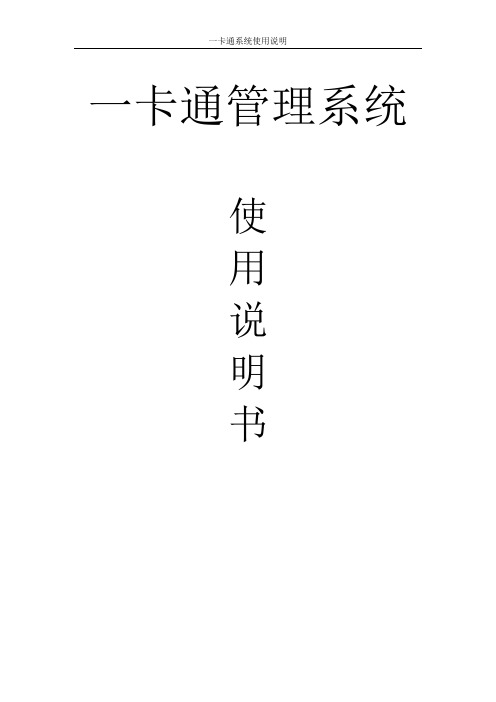
一卡通系统使用说明一卡通管理系统使用说明书目录一、系统引言 (4)1。
系统简介 (4)二、功能说明 (4)1。
系统登录 (4)2。
系统操作 (5)2.1系统配置 (5)2。
2界面锁定 (10)2.3切换账户 (10)2.4修改口令 (10)2。
5数据维护 (10)2。
6操作日志 (10)2。
7退出系统 (11)3。
企业组织 (11)3。
1企业结构 (11)3.2人员管理 (12)3。
3用户权限 (13)4。
设备管理 (13)4。
1设备管理 (13)4.2设备分组 (16)4。
3卡证中心 (16)4。
4名单分配 (26)4.5管理卡-管理 (27)4.6管理卡-名单 (27)4。
7下发名单 (27)4.8下发存款 (28)4。
9数据采集 (29)4.10运行监控 (30)5。
考勤管理 (30)5.2节假日设置 (30)5.3上班定义 (31)5。
4申请类型 (31)5。
5排班管理 (31)5.6异常申请 (32)5.7记录增补 (32)5.8照片核对 (32)5。
9考勤结算 (33)5。
10定餐定义 (33)5.11手动定餐 (33)5。
12定餐名单 (34)5.13定餐统计 (34)5。
14考勤统计 (34)6。
消费管理 (34)6。
1消费设定 (35)6。
2餐次时间 (35)6。
3消费增补 (35)6。
4批量存款 (35)6.5记录确认 (36)6。
6消费结算 (36)6。
7消费统计 (37)7.门禁管理 (37)7.1门禁设定 (37)7.2区域定义 (38)7。
3时段模板 (38)7。
4门配置 (39)7.5用户配置 (39)7.6门禁名单 (40)7。
7控制台 (40)8。
水控系统 (41)8.1、水卡设置: (41)8.2、水控管理: (41)8.3、水控统计: (43)9电控系统 (43)9.1电卡设置: (43)9.2电控管理: (44)9。
3电控统计: (44)10 帮助 (45)10。
IC消费管理系统安装和使用说明

IC消费管理系统安装和使用说明一、安装SQL Server2000数据库说明 (2)二、安装(发卡器与手持机驱动)说明 (4)三、安装智能消费管理系统(标准版)说明 (5)四、消费系统使用说明 (9)五、在软件当中设置登记机器号 (10)六、设置部门信息 (12)七、开户(俗称给员工或顾客办卡) (13)八、充值、减钱、查看充值记录 (14)九、采集数据、查看人员消费记录或消费总额 (24)十、挂失、解挂、换卡、注消 (29)十一、软件机器操作——设备基本设置中的功能介绍和使用说明 (38)第一步;安装SQL Server2000数据库说明(一)、安装数据SQL Server2000:将安装光盘放入光驱,自动运行或双击AUTORUN.EXE运行,出现如图所示:单击第一个按钮:安装SQL Server2000组件(C),出现如图:单击第一个按钮:安装数据库服务器(S)即可,接下来一直单击下一步直到出现“服务账户”界面,在“服务设置”中请选择“对每个服务使用同一账户,自动启动SQL Server服务”和“使用本地系统账户”两个选项,如图:单击下一步,出现“身份验证模式”界面,请按如下图设置:选择“混合模式(Windows身份验证和SQL Server 身份验证)”和“空密码(不推荐)”两个选项。
单击下一步,安装程序开始复制文件并自动完成SQL SERVER2000安装;注意:安装完SQL后要运行SQL Server2000SQL Server2000:安装完成后,运行“开始”--->“程序”--->“Microsoft SQL Server”--->“服务管理器”,打开如图:选中“当启动OS时自动启动服务”后点“开始/继续”按钮,启动服务,如能正常启动服务,即表示SQL数据库成功能安装第二步;安装(发卡器与手持机驱动)说明1、打开光盘中的发卡器与手持机驱动2、点击—INSTALL3、提示驱动安装成功点击确定第三步;安装智能消费管理系统(标准版)说明此时需注意,如果是菜单版的消费机就安装(智能消费管理系统(菜单正式版)),否则就安装标准版1、点击光盘中的—智能消费管理系统(标准版)点击下一步2、点击下一步,此时也可以选择安装到别的盘3、点击下一步4、点击下一步5、点击下一步6、点击完成7、打开电脑桌面上的——智能消费管理系统——点击确定8、点击确定——即消费系统安装完毕第四;消费系统使用说明进入系统密码是8第(一)步;设置发卡器串口号把发卡器与电脑连接上,然后进入系统设置发卡器串口号,详情如下点击系统管理——系统参数设置——点击搜索——提示检测端口成功点击确定——点击保存1,点击系统管理——系统参数设置2,击点搜索3,端口检测成功点击确定——点击保存,此时发卡器的串口号设置完成第(二)步:在软件当中设置登记机器号1,点击系统管理——消费机登2第(三)步;设置部门信息详情如下:点击帐户管理——基本资料定义——部门信息管理——点击增加——输入部门名称(名称可以随便输)——点击OK1,点击帐户管理——基本资料定义——部门信息管理2,点击增加——输入部门名称(名称可以随便输)——点击OK第(四)步;开户(俗称给员工或顾客办卡)点击帐户管理——点击新增——此时需放置一张IC卡在放卡器上面——输入人员编号、人员姓名、卡号、级别、部门名称、充值金额(可以为0)、押金(可以为0)等,其它的可以不输,输入完成后点击保存——开户成功,这张卡就可以去机器上消费1,点击帐户管理2,点击新增3,此时需放置一张IC卡在放卡器上面——输入人员编号、人员姓名、卡号、级别、部门名称、充值金额(可以为0)、押金(可以为0)等(带*号的为必填项目)其它的可以不输,输入完成后点击保存——开户成功,这张卡就可以去机器上消费第(五)步;充值详情如下:需要充值的IC卡放置在放卡器上面,点击增减操作(增减操作就是往卡片里面增钱或减钱,俗称充值)——点击个人增减——点击读卡——输入金额——点提交1、点击增减操作2、点击个人增减3、此时把需要充值的IC卡放置在放卡器上面4、点击读卡5、在增减金额里面输入需要充值的金额6,点击提交,提示操作成功,此时金额已充值到卡里面,点确定即可第(六)步;减钱(如果把卡里面的钱差减掉)把卡放到发卡器上点击增减操作——点击个人增减——点读卡——增减方式里面选择现金提取——点提交2,输入需要减掉的金额3,点击提交,提示操作成功,卡里面的就减掉了第(七)步;如果查看个人充值记录点击增减操作——点击查找——在增减日期里选择你要查询的日期——在卡号里面输入你需要查询的某张卡卡号——点击查找1,点击增减操作2,点击查找3,在增减日期里选择你要查询的日期4,在卡号里面输入你需要查询的某张卡卡号5,点击查找第(八)步;查看一个每月或一个星期或一天的充值总额点击增减操作——点击查找——在增减日期里选择你要查询的日期——点击查找1,点击增减操作2,在增减日期里选择你要查询的日期3,点击查找4,以上就是这个月的充值总额5,如果需查询其它报表请到报表中心查询第九步;查看人员消费记录或消费总额点击采集数据——点击采集流水——选择机器(选择你所要下载机器的机号至右边)——点击下载数据(此时必须保证机器与电脑连接上,否则无法下载数据)1,点击采集数据——2,点击采集流水3,选择机器(选择你所要下载机器的机号至右边)4,点击下载数据5,如需查看个人消费记录;点击查找——输入消费时间——输入卡号、人员编号或姓名——点击查找6,输入消费时间7,输入卡号、人员编号或姓名——点查找8,点查找9,如需查看其它消费数据报表,请点击报表中心第十步;挂失、解挂、换卡、注消操作方法1,挂失,点击帐户管理——选中你所需要挂失的人员卡号——点击挂失——点提交(此时必须保证机器跟电脑已连接上)2,选中你所需要挂失的人员卡号3,点击挂失4,点提交(此时必须保证机器跟电脑已连接上)5,挂失完成之后卡状态会显示一把锁的状态(即这张卡就挂失成功无法在机器上消费)6,解挂,点击帐户管理——选中你所需要解挂的人员卡号——点击解挂——点提交(此时必须保证机器跟电脑已连接上)点击帐户管理7,选中你所需要解挂的人员卡号8,点击解挂——点提交(此时必须保证机器跟电脑已连接上)9,换卡(换卡之前必须把所有卡机上的消费数据下载到电脑里面),点击帐户管理——选中你所需要换卡的人员卡号——点击换卡——此时需放置一张新的IC卡在发卡器上——输入新卡号——点击换卡10,选中你所需要换卡的人员卡号11,点击换卡——此时需放置一张新的IC卡在发卡器上12,输入新卡号——点击换卡-换卡成功13,注销(俗称人员退卡),点击帐户管理——选中你所需要注销的人员卡号——点击注销——此时需放置你需要注销人员的IC卡在发卡器上——点读卡信息——点注销点击帐户管理14,选中你所需要注销的人员卡号15,点击注销——此时需放置你需要注销人员的IC卡在发卡器上16,点读卡信息17,点注销18,点yes第(十一),软件机器操作——设备基本设置中的功能介绍和使用说明;1,点击机器操作——设备基本设置1,设置新机号、获取时间、校正时间、设置公司名称、设置菜单密码、设置单笔限额2,设置时段限次限额3,设置折扣管理。
威尔数据SCM一卡通系统卡管理中心使用说明
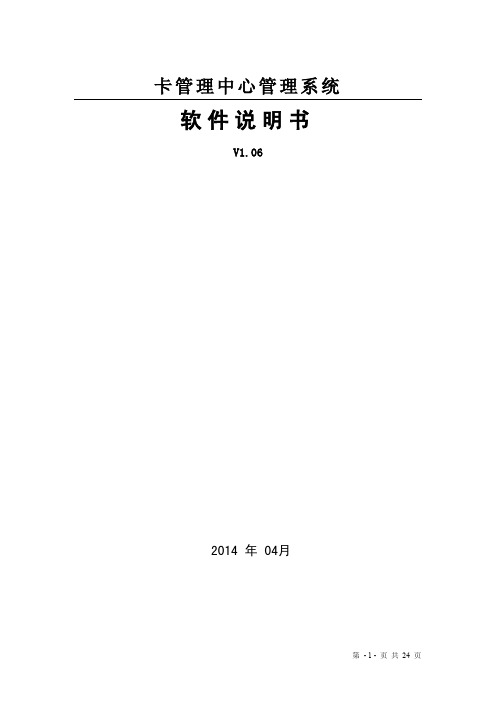
卡管理中心管理系统软件说明书V1.062014 年 04月目录[第一章]概述 (1)[第二章]账户资料 (2)第一节账户类型 (2)第二节账户定义 (5)[第三章]发卡管理 (7)第一节下载控件 (7)第二节发卡 (7)第三节统计报表 (8)第四节指纹管理 (9)[第四章]卡片维护 (10)第一节挂失/解挂 (10)第二节补卡 (12)第三节退卡 (13)第四节卡信息更新 (14)第五节离职卡管理 (16)[第五章]充值管理 (16)第一节卡充值 (16)第二节充值纠错 (17)第三节卡取款 (18)第四节挂失卡取款 (19)[第六章]收款员结账 (20)第一节收款员结账 (20)第二节收款员结账报表 (20)[第七章]系统管理 (21)第一节密码修改 (21)第二节日志查询 (21)[第一章]概述卡管理中心包括五部分模块——账户资料、发卡管理、卡片维护、充值管理、收款员结账、系统管理和帮助。
通过卡管理中心,可管理消费系统、考勤系统和门禁系统所用卡片,实现账户定义、发卡、补卡和挂失等功能,并可对消费系统卡片进行充值和取款等功能。
卡管理中心主界面如下:[第二章]账户资料账户资料包括账户类型、账户定义功能,可设置账户类型和对账户进行定义分类等功能。
第一节账户类型账户分类:管理员可通过自定义账户类型,赋予不同类型账户不同的消费权限,比如有效期、日消费限额或限次等。
增加/修改用户分类界面1. 账户名称:设置账户类型名称,不能为空。
2. 账户编号:系统自动生成账户编号,不能修改3. 基本信息默认密码:设置该账户类型默认密码,必须填写,不能为空。
发卡押金:设置该账户类型发卡押金,系统默认为0元(无押金)。
当日累计最大金额:指定该账户类型当日累计消费的最大金额,系统默认为0元(无限制)。
当日累计最大次数:指定该账户类型当日可消费的最大次数系统默认为0次(无限制)。
单次最大消费金额:指定该账户类型单次最大消费金额系统默认为0元(无限制)。
卡管理中心使用说明
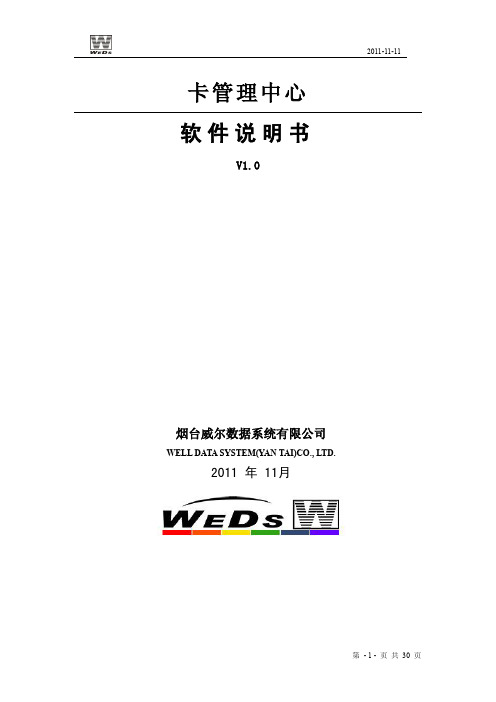
卡管理中心软件说明书V1.0烟台威尔数据系统有限公司WELL DATA SYSTEM(YAN TAI)CO., LTD.2011 年 11月目录[第一章]概述 (1)[第二章]账户资料 (2)第一节账户类型 (2)第二节账户定义 (6)第三节账户导入 (8)第四节销户管理 (9)[第三章]发卡管理 (10)第一节下载控件 (10)第二节卡片初始化 (10)第三节发卡/补卡 (11)第四节发卡统计表 (12)第五节指纹管理 (12)[第四章]卡片维护 (14)第一节更新卡数据 (14)第二节充值 (15)第三节退款 (16)第四节挂失 (17)第五节退卡 (18)[第五章]扩展功能 (19)第一节提现申请 (19)第二节提现审核 (19)第三节提现 (20)第四节卡号导入 (21)第五节批量退卡 (22)[第六章]系统管理 (24)第一节密码修改 (24)第二节日志查询 (24)[第七章]附录 (26)第一节发卡控件错误码查询 (26)[第一章]概述卡管理中心包括五部分模块——账户资料、发卡管理、卡片维护、扩展功能和系统管理等。
通过卡管理中心,可管理消费系统、考勤系统和门禁系统所用卡片,实现账户定义、发卡、补卡和挂失等功能,并可对消费系统卡片进行充值和退款等功能。
卡管理中心主界面如下:[第二章]账户资料账户资料包括账户类型、账户定义、账户导入和销户管理四大功能,可设置账户类型和对账户进行定义分类等功能。
第一节 账户类型账户分类:管理员可通过自定义账户类型,赋予不同类型账户不同的消费权限,比如有效期、日消费限额或限次等。
新增/修改账户类型界面:1. 账户名称:设置账户类型名称,不能为空。
1 2345 672. 账户编号:系统自动生成账户编号,不能修改3. 基本信息默认密码:设置该账户类型默认密码。
发卡押金:设置该账户类型发卡押金,系统默认为0元(无押金)。
当日累计最大金额:指定该账户类型当日累计消费的最大金额,系统默认为0元(无限制)。
- 1、下载文档前请自行甄别文档内容的完整性,平台不提供额外的编辑、内容补充、找答案等附加服务。
- 2、"仅部分预览"的文档,不可在线预览部分如存在完整性等问题,可反馈申请退款(可完整预览的文档不适用该条件!)。
- 3、如文档侵犯您的权益,请联系客服反馈,我们会尽快为您处理(人工客服工作时间:9:00-18:30)。
发卡管理软件PK-CIW10.0深圳市披克电子有限公司S H E N Z H E N P E A K E L E C T R O N I C S C O.,LT D.目录第一章软件安装说明 (2)1.1 软件安装 (2)1.1.1 安装环境 (2)1.1.2 安装条件: (2)1.1.3 安装软件 (2)第二章软件使用说明 (11)2.1 系统登陆 (11)2.1.1 系统登录设置 (11)2.1.2 登录一卡通管理系统 (12)2.2 系统管理 (13)2.2.1 数据库管理 (13)2.2.2 本机参数设置 (13)2.2.3 操作员 (16)2.2.4 权限管理 (17)2.2.5 锁定 (17)2.2.6 打开系统 (18)2.2.7 退出 (18)2.3 人员管理 (18)2.3.1 人员信息设置 (18)2..4 卡片管理 (25)2.4.1 卡片信息设置 (25)2.4.2 卡中数据审查 (35)2.5 账户管理 (35)2.5.1 充值/退款 (35)2.5.2 人员补助调整 (38)2.6 基础参数 (38)2.6.1 卡片押金设置 (38)2.6.2 人员补助设置 (39)2.6.3 读取卡片密码 (41)2.6.4 补助结算 (41)2.7 报表查询 (42)2.7.1 人员信心查询 (42)2.7.2 充值退款信息查询 (43)2.7.3 补助发放信息查询 (44)2.7.4 卡片押金信息查询 (45)2.8 帮助 (46)2.8.1帮助 (46)2.8.2注册模块 (46)2.8.3关于 (46)第一章软件安装说明1.1 软件安装1.1.1 安装环境硬件:计算机CPU奔腾2.0以上,内存256M,硬盘空间40G,监视器分辨率800×600以上,有多个串行通讯端口的PC。
操作系统:Win98/Win2000/Win2003/WinXp1.1.2 安装条件:安装此软件之前必须先安装并运行SQL server或Oracle数据库。
1.1.3 安装软件(1)首先将安装光盘放入光驱,运行光盘目录下:\标准一卡通安装程序\setup.exe进入安装模式,系统弹出如下图“选择设置语言”模块;(2)系统已经开始进入安装模式,在“选择设置语言”模块中单击右边的下拉菜单选择安装所需语言(中文或英语),单击【确定】进入下一步安装操作;单击【取消】按钮则退出安装。
(3)如下图所示系统将自动加载“一卡通安装向导”,并指导用户操作安装程序的设置,加载完毕将自动进入下一界面,单击【取消】将推出安装。
(4)系统安装进入“OCV安装向导”界面,如下图所示,即将在计算机上安装一卡通程序组件,单击【下一步】继续程序安装;单击【取消】则退出程序安装。
(5)系统安装进入“一卡通用户许可协议”界面,如下图所示,请用户认真阅读此协议,如接受则单击【是】继续安装;如不同意则单击【否】,安装程序将自动关闭并退出安装;若安装OCV程序则必须接受此协议。
(6)系统安装进入“一卡通自述文件”界面,如下图所示,文件中包含“注意事项、系统配置要求、卸载一卡通系统和技术支持”,请用户认真阅读,如符合安装要求请单击【下一步】;如不符合则单击【取消】退出程序安装;如须修改上一步设置则单击【上一步】进行修改。
(7)系统安装进入“用户信息”界面,如下图所示,用户在指定的区域分别填写用户名、所在公司名称以及合法的产品序列号(“用户信息”内容必须填写,否则无法进行下一步安装),填写完毕后“下一步”按钮处于被激活状态,单击【下一步】继续安装。
通过合法序列号安装软件可以得到及时的升级及变动信息。
安装序列号不正确请与我公司市场及技术部门联系,非法拷贝安装PK一卡通软件,我公司将保留追究法律责任的权利。
(8)系统安装进入“选择目的地位置”界面,如下图所示,此界面为选择安装文件的目的地文件夹,如选择系统默认文件夹则直接单击【下一步】;如自定义文件夹则单击【浏览】,选择其他文件夹,然后单击【下一步】继续安装。
(9)系统安装进入“安装类型”界面,如下图所示,用户可根据实际需求选择安装类型。
该软件集成多种系统软件,如只需要安装一部分子系统,请选择“自定义”,可选择您所需要的软件进行安装,单击【下一步】继续程序安装。
(10)系统安装进入“设置一卡通数据库安装类型”界面,如下图所示,选择数据库类型,单击【下一步】继续程序安装。
(11)系统安装进入“选择组件”界面,如下图所示,此项为对系统安装组件的选择,如选择“CIV 10.0发卡管理系统”,则单击其前面方框内打勾即可,界面下端同时显示即将安装组件所需磁盘空间和该磁盘剩余的可用空间,单击【下一步】继续程序安装。
(12)系统安装进入“选择程序文件夹”界面,如下图所示,安装程序会将程序图标添加到选定的“程序文件夹”中,可以选择默认文件夹,或输入新的文件夹名称,或从“现有文件夹”列表中选择一个,然后单击【下一步】继续程序安装。
(13)系统安装进入“设置一卡通数据库安装模式”界面,如下图所示,用户须选择是否已创建了一卡通数据库。
如选择“一卡通数据库未安装”项,系统将创建数据库(初次安装时选此项),单击【下一步】继续程序安装。
有关PK一卡通软件须说明:PK一卡通软件采用C/S构架即一个系统可以有多个工作站管理各个子系统,但只有一个服务器安装PK一卡通数据库,进行数据集中管理,即系统只允许有一个服务器,但允许有多个对子系统管理的工作站。
(14)系统安装进入“设置一卡通数据库服务器”界面,如下图所示,用户在相应的位置正确输入数据库服务器名称(即计算机名)、用户名和密码;若为远程连接,请输入网络服务器名称。
初次安装不必更改用户名及密码,单击【下一步】继续程序安装。
安装程序将按照提供的设置连接数据库服务器,如提供参数有误,可能会导致一卡通安装过程失败或安装完成后的一卡通程序运行失败,请用户谨慎输入。
(15)系统安装进入“设置一卡通数据库名称”界面,如下图所示,此项为安装的数据库命名,输入名称后单击【下一步】继续程序安装。
如提供参数有误则可能导致一卡通数据库文件安装失败。
(16)系统安装进入“开始复制文件”界面,如下图所示,系统即将复制安装文件,在此步骤可以在当前设置栏中校对设置是否满意,如有更改则单击【上一步】进行更改,如满意则单击【下一步】继续程序安装。
(17)系统安装进入“安装状态”界面,如下图所示,程序进行数据库的创建或连接,以及进行系统文件的创建并显示安装进程,请等待---------(18)一卡通系统已经安装完成,如下图所示,在此界面勾选“选择在桌面建立快捷方式”,单击【完成】,则在桌面建立程序的快捷启动方式,同时系统安装完毕。
第二章软件使用说明2.1 系统登陆2.1.1 系统登录设置成功安装“CIV 10.0 发卡管理系统”后,双击图标进入如下图所示“登录”模块:(1)在系统登录之前,须对数据库服务器设置进行测试,单击“登录”界面下端的“数据库服务器设置”,系统弹出如下图所示“数据库管理”模块,然后单击【测试】。
(2)单击【测试】后弹出“测试连接成功!”的提示对话框,如下图所示,然后单击【确定】,系统数据库测试通过。
(3)然后再单击“数据库管理”模块的【确定】按钮,系统弹出“保存成功!”的提示对话框,然后单击“提示”对话框的【确定】按钮保存设置并退出。
注:系统登录前必须插入加密锁(USB接口设备),否则无法打开系统软件。
2.1.2 登录一卡通管理系统2.1.2.1 密码登录重新回到登录界面,在“操作员”和“登录密码”栏输入操作员信息(系统默认操作员SYSTEM,登录密码USER),单击【确定】即可进人“一卡通管理系统”视窗,如下图所示:在系统导航栏分为系统管理、人员管理、卡片管理、账户管理、基础参数、报表查询和帮助7项功能;软件视窗左侧的工作窗口是一些菜单功能项的快捷启动方式,操作员可根据需要点击快捷进入某一模块。
2.1.2.2 用户注册登录一卡通管理系统后首先要进行用户ID注册方可进行使用,首先在系统导航栏中单击【帮助】|【注册】,系统弹出如下图的注册模块,输入正确的注册信息(随软件赠送),单击【确定】并提示注册成功。
按以上方式注册成功后方能正常使用本发卡软件的各功能模块。
2.2 系统管理系统导航栏“系统管理”菜单中包含数据库管理、本机参数设置、操作员、权限管理、锁定、打开系统和退出7个子项功能。
2.2.1 数据库管理在第一节“数据库服务器设置”已阐述。
2.2.2 本机参数设置单击系统导航栏【系统管理】|【本机参数设置】,系统弹出“本机参数设置”模块,如下图所示,在此模块中包含发卡机设备、照片存储、数据报表、操作日志和语言版本5个子项功能。
2.2.2.1 发卡机设备用户认真核对本电脑连接的发卡机类型,如下图所示,再选择发卡机(IC或ID)相对应的串口号,设定默认发行卡片的种类。
单击【测试】,模块下端的工作窗口中提示串口连接成功后,点击【确定】即完成设置。
2.2.2.2 照片存储此项对发卡人员照片以及停车场车辆进出照片的存储路径和访问权限进行设置。
如下图所示,单击右端文件夹标识;系统弹出的对话框中选择保存路径并单击【OK】进行保存,如下图所示。
然后单击“本机参数设置”模块【确定】保存设置。
注:通常使用本软件系统时,服务器和客户端是分开状态,为了便于客户端与服务器或客户端之间能相互访问,故设定统一的密码访问权限是必要的。
2.2.2.3 数据报表在数据报表项中,如上步骤选择保存路径文件夹,如下图所示,该文件夹用于存放数据查询时导出的Excel文件。
2.2.2.4 操作日志系统管理员可以在日志保留期限内对指定操作员的操作记录进行查询,也可作为系统出错时的原因查询。
单击图示的上下翻动键设置“本机操作日志保留天数”,如下图所示,然后单击【确定】进行保存。
2.2.2.5 语言版本此项为选择本系统的语言版本,如下图所示,在“本系统语言版本”栏的下拉菜单中选择语言种类,然后单击【确定】进行保存,再重启系统即可。
2.2.3 操作员此项用于修改操作员登录密码,单击系统导航栏【系统管理】|【操作员】,系统弹出“操作员”模块视窗,在图示相应的位置输入旧密码和新密码,单击【确定】进行保存。
2.2.4 权限管理此项用于添加新的操作员用户并设置操作员的权限。
单击系统导航栏【系统管理】|【权限管理】,系统进入权限管理模块视窗,如下图所示,左端的工作窗口为“操作员信息”,右端工作窗口为“操作权限”;2.2.4.1 新增在左端工作窗口的菜单栏中单击【新增】,“操作员信息”框被激活,输入相应的帐号、密码以及使用截止日期后,再勾选右边窗口中相应模块(即对该操作员授权),然后单击【保存】即可;2.2.4.2 修改在左端工作窗口的菜单栏中单击【修改】可以对已有操作员的密码、使用截止日期以及权限等进行修改;2.2.4.3 删除在左端工作窗口的菜单栏中单击【删除】可以将无用的操作员删除(system为系统最高级操作员,无法删除)。
